Excel में अद्वितीय पंक्तियों (एकाधिक स्तंभों का संयोजन) की संख्या कैसे गिनें?
आप एक्सेल में एक कॉलम में अद्वितीय कोशिकाओं की गिनती से परिचित हो सकते हैं। हालाँकि, क्या आपके पास एक्सेल में अद्वितीय पंक्तियों की संख्या, या एकाधिक स्तंभों के अद्वितीय संयोजनों की संख्या को तुरंत गिनने का कोई विचार है? कुछ आसान उपाय हैं:
सूत्रों के साथ एकाधिक स्तंभों की अद्वितीय पंक्ति/संयोजन की संख्या की गणना करें
एक्सेल के लिए कुटूल के साथ एकाधिक कॉलम की अद्वितीय पंक्ति/संयोजन की संख्या की गणना करें
बैच एक्सेल में डेटा और दिनांक/संख्या प्रारूप को खोए बिना कई कॉलमों को एक कॉलम में संयोजित करता है
आम तौर पर एक्सेल में मर्ज सुविधा के साथ कोशिकाओं को मर्ज करते समय, यह पहली सेल सामग्री को छोड़कर सभी सेल सामग्री को हटा देगा। हालाँकि, एक्सेल के लिए कुटूल के साथ संयोजन (पंक्तियाँ एवं स्तंभ) उपयोगिता, आप डेटा खोए बिना आसानी से कई कोशिकाओं/पंक्तियों/स्तंभों को बैच में संयोजित कर सकते हैं। इसके अलावा, यह उपयोगिता संयोजन परिणामों में शेष मूल दिनांक प्रारूप और संख्या प्रारूपों का भी समर्थन करती है। स्क्रीनशॉट देखें:
एक्सेल के लिए कुटूल इसमें 300 से अधिक उपयोगी एक्सेल टूल शामिल हैं। 30 दिनों में बिना किसी सीमा के प्रयास करने के लिए निःशुल्क। विस्तार में पढ़ें अब मुफ्त डाउनलोड करें
 सूत्रों के साथ एकाधिक स्तंभों की अद्वितीय पंक्तियों/संयोजनों की संख्या की गणना करें
सूत्रों के साथ एकाधिक स्तंभों की अद्वितीय पंक्तियों/संयोजनों की संख्या की गणना करें
यह विधि निम्नलिखित चरणों के साथ अद्वितीय पंक्तियों या एकाधिक स्तंभों के संयोजन की कुल संख्या की गणना करने के लिए दो सूत्र प्रस्तुत करेगी।
1. कॉलम के अलावा एक रिक्त सेल का चयन करें, आप अद्वितीय पंक्तियों की गणना करेंगे, सेल E2 कहते हैं, सूत्र टाइप करें =ए2&बी2&सी2 इसमें, और फिर सेल के ऑटोफ़िल हैंडल को अपनी आवश्यकतानुसार सीमा तक नीचे खींचें।
नोट: उपरोक्त सूत्र में, A2 पहले कॉलम का पहला डेटा है, B2 दूसरे कॉलम का पहला डेटा है, और C2 तीसरे कॉलम का पहला डेटा है। किसी अन्य कॉलम, जैसे कि कोई अन्य कॉलम डी, को संयोजित करने के लिए सूत्र को इसमें बदलें =ए2&बी2&सी2औरडी2.
और फिर आप देखेंगे कि कॉलम एक में संयुक्त हो गए हैं। स्क्रीनशॉट देखें:

2. एक रिक्त कक्ष का चयन करें जिसमें आप अद्वितीय पंक्तियों की कुल संख्या रखेंगे, और सूत्र टाइप करें =SUM(1/COUNTIF(E2:E20,E2:E20)) (E2:E20 नया संयोजन कॉलम है जो हमें पहले चरण में मिला था) और फिर दबाएं कंट्रोल + पाली+ दर्ज चाबियाँ एक साथ. स्क्रीनशॉट देखें:

और फिर सभी अद्वितीय पंक्तियों या एकाधिक स्तंभों के संयोजन की कुल संख्या चयनित सेल में वापस आ जाएगी। स्क्रीनशॉट देखें:
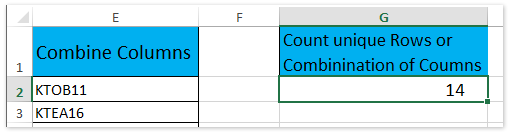
 एक्सेल के लिए कुटूल के साथ एकाधिक कॉलम की अद्वितीय पंक्ति/संयोजन की संख्या की गणना करें
एक्सेल के लिए कुटूल के साथ एकाधिक कॉलम की अद्वितीय पंक्ति/संयोजन की संख्या की गणना करें
यदि आपके पास एक्सेल के लिए कुटूल स्थापित है, तो आप इसे लागू कर सकते हैं डुप्लिकेट और अद्वितीय सेल का चयन करें अद्वितीय पंक्ति या एकाधिक स्तंभों के संयोजन को आसानी से गिनने की उपयोगिता।
एक्सेल के लिए कुटूल - एक्सेल के लिए 300 से अधिक आवश्यक उपकरणों से भरा हुआ। बिना किसी क्रेडिट कार्ड की आवश्यकता के पूर्ण-विशेषताओं वाले 30-दिवसीय निःशुल्क परीक्षण का आनंद लें! अभी डाउनलोड करो!
1. कॉलम का चयन करें (अपनी आवश्यकता के अनुसार कॉलम हेडर को अनदेखा करें) आप अद्वितीय पंक्तियों की गिनती करेंगे, और क्लिक करें कुटूल > चुनते हैं > डुप्लिकेट और अद्वितीय सेल का चयन करें. स्क्रीनशॉट देखें:

2. आरंभ में डुप्लिकेट और अद्वितीय सेल चुनें संवाद बॉक्स में, चेक करें केवल अद्वितीय मूल्य विकल्प या सभी अद्वितीय (प्रथम डुप्लिकेट सहित) विकल्प जैसा कि आपको चाहिए नियम अनुभाग, और फिर क्लिक करें Ok बटन। स्क्रीनशॉट देखें:

यदि आप चुनते हैं तो सभी अद्वितीय (प्रथम डुप्लिकेट सहित) विकल्प, एक संवाद बॉक्स पॉप आउट होगा और दिखाएगा कि पहली डुप्लिकेट पंक्तियों सहित कितनी अद्वितीय पंक्तियों का चयन नीचे स्क्रीनशॉट में दिखाया गया है:

यदि आप चुनते हैं तो केवल अद्वितीय मूल्य विकल्प, एक संवाद बॉक्स खुलेगा और दिखाएगा कि कितनी अद्वितीय पंक्तियाँ चुनी गई हैं जैसा कि नीचे स्क्रीनशॉट में दिखाया गया है:

3. क्लिक करें OK संवाद बॉक्स को बंद करने के लिए बटन।
एक्सेल के लिए कुटूल - 300 से अधिक आवश्यक उपकरणों के साथ सुपरचार्ज एक्सेल। बिना किसी क्रेडिट कार्ड की आवश्यकता के पूर्ण-विशेषताओं वाले 30-दिवसीय निःशुल्क परीक्षण का आनंद लें! अब समझे
एक निर्दिष्ट कॉलम में प्रत्येक डुप्लिकेट आइटम की बैच गणना आसानी से करें
एक्सेल के लिए कुटूल उन्नत संयोजन पंक्तियाँ उपयोगिता आपको नीचे दिए गए स्क्रीनशॉट के अनुसार एक निर्दिष्ट कॉलम में प्रत्येक आइटम की घटनाओं की बैच गणना करने में मदद कर सकती है:
एक्सेल के लिए कुटूल इसमें 300 से अधिक उपयोगी एक्सेल टूल शामिल हैं। 30 दिनों में बिना किसी सीमा के प्रयास करने के लिए निःशुल्क। विस्तार में पढ़ें अब मुफ्त डाउनलोड करें
 संबंधित आलेख:
संबंधित आलेख:
सर्वोत्तम कार्यालय उत्पादकता उपकरण
एक्सेल के लिए कुटूल के साथ अपने एक्सेल कौशल को सुपरचार्ज करें, और पहले जैसी दक्षता का अनुभव करें। एक्सेल के लिए कुटूल उत्पादकता बढ़ाने और समय बचाने के लिए 300 से अधिक उन्नत सुविधाएँ प्रदान करता है। वह सुविधा प्राप्त करने के लिए यहां क्लिक करें जिसकी आपको सबसे अधिक आवश्यकता है...

ऑफिस टैब ऑफिस में टैब्ड इंटरफ़ेस लाता है, और आपके काम को बहुत आसान बनाता है
- Word, Excel, PowerPoint में टैब्ड संपादन और रीडिंग सक्षम करें, प्रकाशक, एक्सेस, विसियो और प्रोजेक्ट।
- नई विंडो के बजाय एक ही विंडो के नए टैब में एकाधिक दस्तावेज़ खोलें और बनाएं।
- आपकी उत्पादकता 50% बढ़ जाती है, और आपके लिए हर दिन सैकड़ों माउस क्लिक कम हो जाते हैं!



